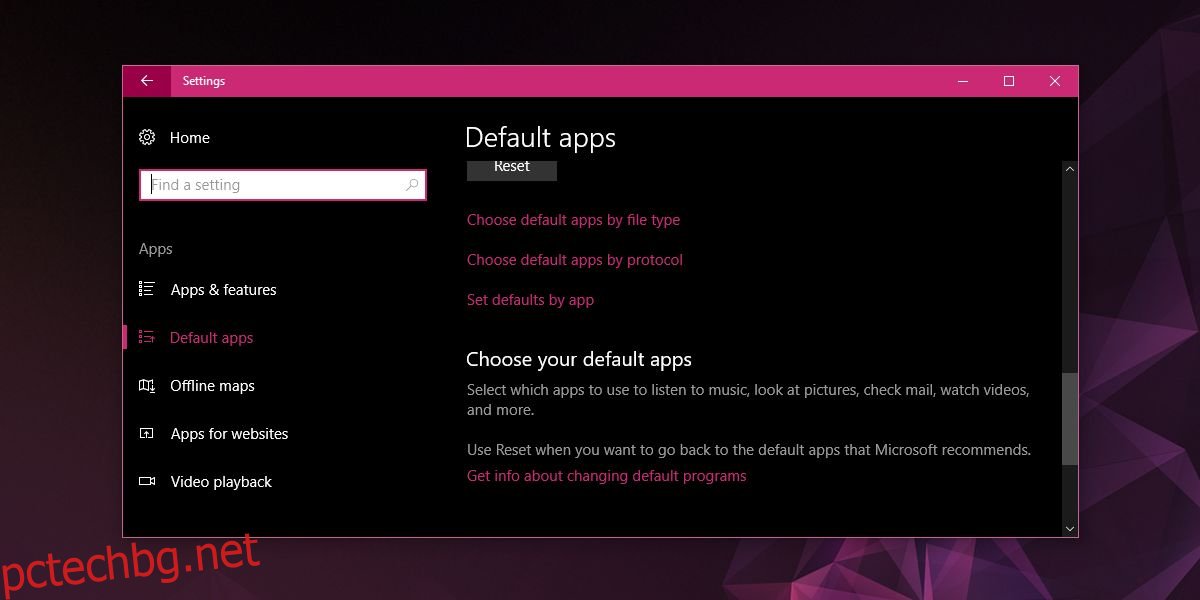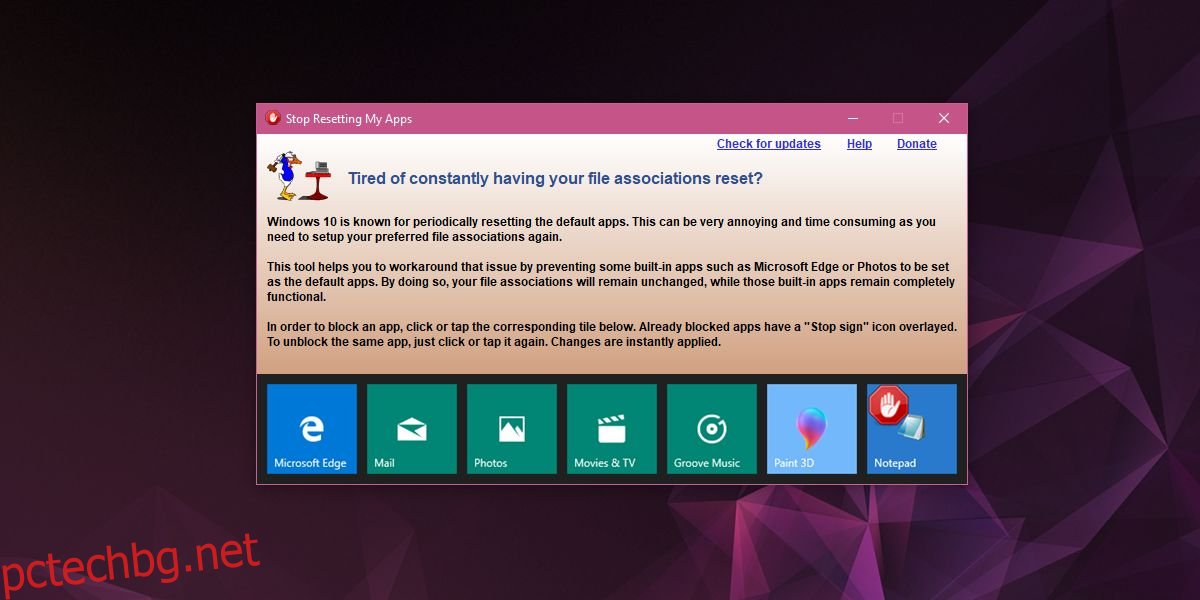Странна грешка, която има Windows 10, е, че ще нулира настройките на приложението по подразбиране. Стандартните настройки на приложението казват на Windows 10 кои приложения ще отварят кои типове файлове. Например, можете да зададете Notepad да отваря всички TXT файлове или да зададете Notepad++ да отваря всички TXT файлове. Windows 10 има някои файлови асоциации по подразбиране, които потребителите могат да променят, но за повечето типове файлове трябва да зададете приложението по подразбиране за всеки тип файл. Възстановяването на настройките по подразбиране на приложението не е трудно за коригиране, но отнема много време, особено ако го правите на база тип файл.
За борба с това има приложение, наречено Спрете нулирането на моите приложения което, както описва името, ще спре Windows 10 да нулира настройките на приложението по подразбиране.
Съдържание
Спрете нулирането на настройките по подразбиране на приложението
Изтеглете и стартирайте приложението. Веднага ще забележите, че поддържа само няколко избрани приложения и всички те са стандартни приложения за Windows 10. За да спрете нулирането на настройките по подразбиране на приложението за Windows 10, щракнете върху приложение. Върху него ще се появи символ за стоп, който показва, че по подразбиране е заключено. Това е почти всичко. Ако грешката засегне вашата система, следващия път, когато се появи, настройките по подразбиране на приложението трябва да бъдат недокоснати.
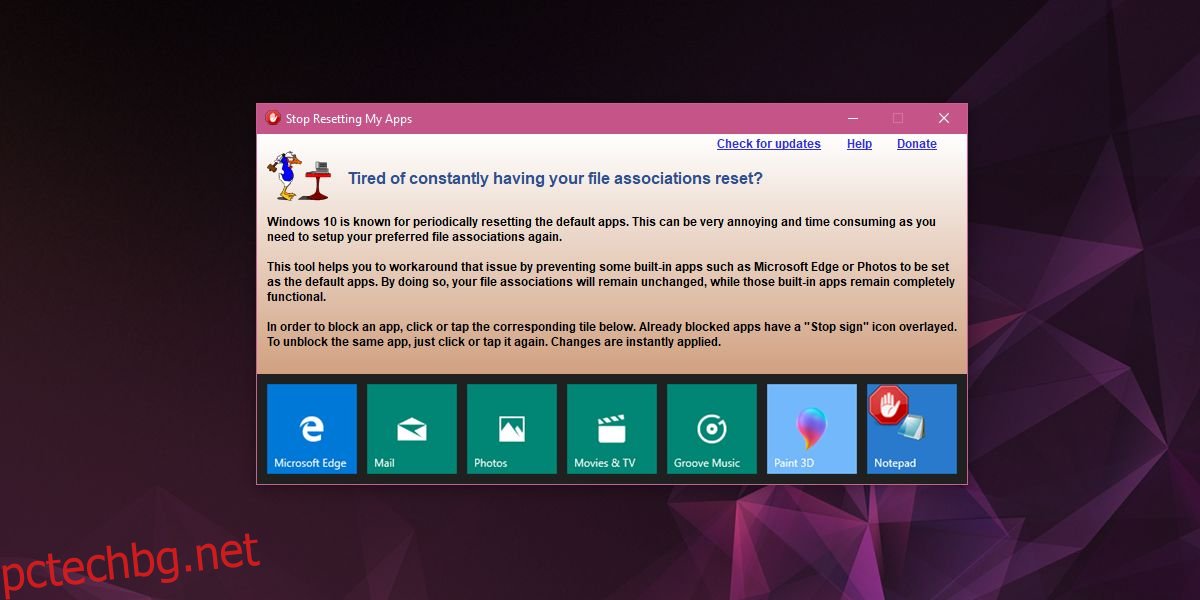
Ограничения
Тъй като Stop Reset my apps поддържа само стандартни приложения, тук има много очевидно ограничение. Всички приложения на трети страни и файловите асоциации, които вървят с тях, все още могат да бъдат нулирани. Това приложение е наполовина решение на грешката. Ако се появи грешката, приложенията по подразбиране като Снимки и Филми няма например да отменят асоциациите на файлове за VLC плейър или IrfanView.
Има две версии на тази грешка в Windows 10; един, при който настройките по подразбиране на приложението се нулират на случаен принцип, и един, при който настройките по подразбиране се нулират след малка или голяма актуализация. Приложението може да предотврати грешката само в първия сценарий. Ако приложението по подразбиране се нулира след актуализация на Windows 10, приложението не може да направи нищо.
Алтернативни решения
Ако този проблем ви измъчва често, по-често, отколкото бихте искали, и това приложение не е достатъчно, за да предотврати прекъсването на работния ви процес, ще трябва да преминете по ядрения път; направете чиста инсталация на Windows 10. Ако не можете да направите това, най-добре е да зададете асоциации на файлове на базата на приложение. Това ви позволява да изберете приложение, като VLC плейър, и автоматично да свържете всички типове файлове, които VLC плейърът може да отвори, и да го свържете с приложението.
За да направите това, отворете приложението Настройки и отидете в групата с настройки Приложения. Отидете в раздела Приложения по подразбиране. Превъртете надолу и щракнете върху Задаване на настройки по подразбиране по приложение.